NirSoft hat sein kleines portables Tool SoundVolumeView auf die Version 2.0 aktualisiert. Einige kennen es vielleicht schon. Es zeigt alle möglichen installierten Komponenten an, die für den Sound zuständig sind. Über die GUI kann man so seine Einstellungen direkt vornehmen.
Mit der Version 2.0 ist aber etwas hinzugekommen, was vielleicht für einige ganz interessant ist. Denn man kann sich nun Verknüpfungen erstellen, mit denen man den Sound für bestimmte Programme aktivieren, deaktivieren oder leiser / lauter stellen kann. Ohne dass das kleine Tool gestartet werden muss.
Hier im Bild als Test hab ich mal den Opera genommen. Auch wenn alle modernen Browser die Möglichkeit haben, einen Tab stumm zuschalten, kann eine erstellte Verknüpfung den Ton eben nur für Opera erhöhen, oder absenken. Im Beispiel hab ich eine Verknüpfung erstellt, die den Ton um 5 Stufen pro Klick erhöht. Der Pfad sieht dann so aus
D:\soundvolumeview-x64\SoundVolumeView.exe /ChangeVolume "opera.exe" 5
Öffnet man den Lautstärkemixer, kann man verfolgen, wie der Balken für die Lautstärke von Opera beim Anklicken der Verknüpfung immer weiter nach oben wandert. Interessanter dürfte wohl die Verknüpfung zum Umschalten Stumm / Laut sein.
In den Eigenschaften der Verknüpfung kann man dann auch eine Tastenkombination hinzufügen. Ganz wie man möchte. Aber wie ihr im Bild seht, kann das kleine Tool noch viel mehr. Wer es einmal ausprobieren möchte, findet die exe und auch die deutsche Sprachdatei unter nirsoft.net/sound_volume_view.
Einsetzbar sind die neuen Funktionen ab Windows 7 bis Windows 10.

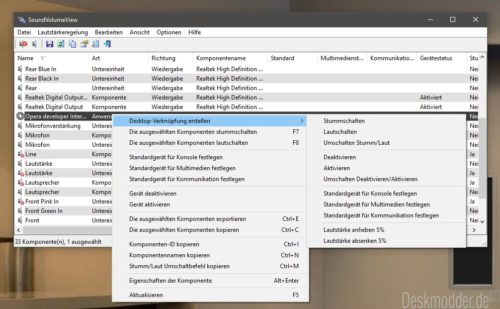







Hmm – müßte ich mal probieren, ob das für mich iwi nützlich sein könnte?